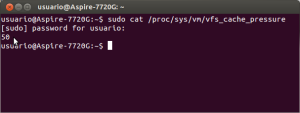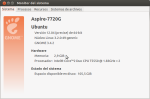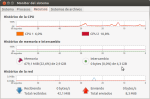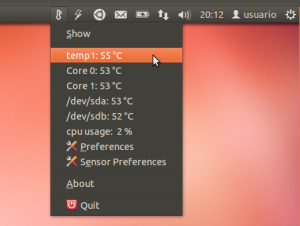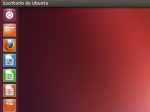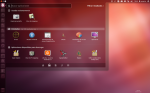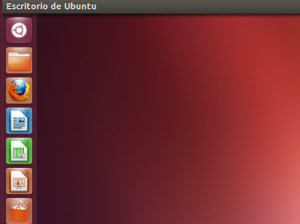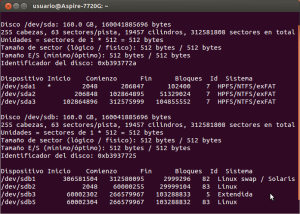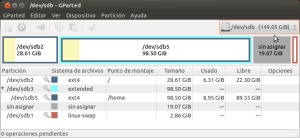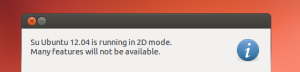Cambiar uso memoria RAM cache pressure Ubuntu 12.04
cache pressure
El kernel viene configurado por defecto para trabajar con servidores con gran cantidad de trabajo y con una RAM limitada.
En un sistema de escritorio es bastante común acciones como abrir ficheros, directorios, búsquedas y similares
cache pressure:
Blog sobre manuales o tutoriales relacionados con Ubuntu, GNU/Linux, y algunas cosillas más.
viernes, 28 de junio de 2013
martes, 18 de junio de 2013
Instalar Zram
Instalar Zram
Editado 14 de Junio de 2019
Monitor del sistema
zramswap
zramswap
Crea bloques comprimidos en RAM funciona como Swap aumentando memoria disponible antes del intercambio
Lo que quiere decir es que cuando se satura la memoria RAM entra en funcionamiento Zram antes no.
Altas temperaturas portátil en ubuntu 12.04
Altas temperaturas portátil en ubuntu 12.04
Temperaturas
Temperaturas
El problema es que el kernel no reconoce que esta instalado en un portátil y por eso se calienta demasiado.
Solución:
Temperaturas
Temperaturas
El problema es que el kernel no reconoce que esta instalado en un portátil y por eso se calienta demasiado.
Solución:
Crear lanzadores en escritorio como en el launcher de Unity Ubuntu12.04
Crear lanzadores en escritorio como en el launcher de Unity Ubuntu12.04
Abrir dash o Inicio.
Launcher
Pinchar el icono del programa que se quiera con el botón izquierdo del ratón
Al arrastrar el lanzador hacia la barra de lanzadores se coloca en la barra
Aplicaciones
Aplicaciones
Si se hace el arrastre hacia la barra de lanzadores y luego hacia el escritorio por abajo, se consigue que se cierre el dash y se puede soltar el lanzador en el escritorio creando un acceso directo.
____________________________________
Lo he publicado anteriormente en:
http://foro.ubuntu-guia.com/Crear-lanzadores-en-escritorio-como-en-el-launcher-de-Unity-Ubuntu12-04-td4022759.html
____________________________________
Abrir dash o Inicio.
Launcher
Pinchar el icono del programa que se quiera con el botón izquierdo del ratón
Al arrastrar el lanzador hacia la barra de lanzadores se coloca en la barra
Aplicaciones
Aplicaciones
Si se hace el arrastre hacia la barra de lanzadores y luego hacia el escritorio por abajo, se consigue que se cierre el dash y se puede soltar el lanzador en el escritorio creando un acceso directo.
____________________________________
Lo he publicado anteriormente en:
http://foro.ubuntu-guia.com/Crear-lanzadores-en-escritorio-como-en-el-launcher-de-Unity-Ubuntu12-04-td4022759.html
____________________________________
Quitar lanzadores añadidos por nosotros al launcher ubuntu 12.04
Quitar lanzadores añadidos por nosotros al launcher ubuntu12.04
Launcher
Para eliminar lanzadores añadidos por nosotros al launcher:
Abrir Terminal y escribir:
Y reiniciamos la sesión "dejando la terminal abierta"
Cerrar sesión con control+alt+retroceso
Que previamente lo hemos configurado desde configuración de sistema>Teclado>configuración de la distribución>opciones>secuencia de teclas para matar al servidor x (reiniciar el servidor gráfico que es lo mismo) y seleccionar control+alt+retroceso
Cerrar terminal con
Lo he publicado anteriormente en:
http://foro.ubuntu-guia.com/Quitar-lanzadores-a-adidos-por-nosotros-al-launcher-ubuntu12-04-td4022762.html
____________________________________
Launcher
Para eliminar lanzadores añadidos por nosotros al launcher:
Abrir Terminal y escribir:
unity --reset-icons
Y reiniciamos la sesión "dejando la terminal abierta"
Cerrar sesión con control+alt+retroceso
Que previamente lo hemos configurado desde configuración de sistema>Teclado>configuración de la distribución>opciones>secuencia de teclas para matar al servidor x (reiniciar el servidor gráfico que es lo mismo) y seleccionar control+alt+retroceso
Cerrar terminal con
exit
____________________________________Lo he publicado anteriormente en:
http://foro.ubuntu-guia.com/Quitar-lanzadores-a-adidos-por-nosotros-al-launcher-ubuntu12-04-td4022762.html
____________________________________
Clonar discos duros
Clonar discos duros
Particiones de discos
En determinadas ocasiones es necesario copiar nuestro disco duro en otro del mismo tamaño o más grande. Esto nos puede ser útil en el caso de que queramos cambiar nuestro disco duro y no queramos reinstalar todo nuestro sistema desde cero, además de ser una herramienta muy útil para realizar instalaciones en masa.
Particiones de discos
En determinadas ocasiones es necesario copiar nuestro disco duro en otro del mismo tamaño o más grande. Esto nos puede ser útil en el caso de que queramos cambiar nuestro disco duro y no queramos reinstalar todo nuestro sistema desde cero, además de ser una herramienta muy útil para realizar instalaciones en masa.
Conectar varios router en serie con cable RJ-45 (8 pines (4 pares)
Editado 27 de Marzo de 2017
Conectar varios router en serie con cable RJ-45 (8 pines (4 pares)
Conectar router Hitron de ono con Xavi de telefónica o Livebox de orange
No he probado con otros (supongo que se debe de hacer lo mismo)
Los dos routers son accesibles desde la red
Hitron se usa como lo que es, un router, con la configuración que tenemos y que nos esta funcionando.
Los routers Xavi o Livebox (a partir de ahora lo llamaremos router-2), se usan como switch.
Dejas el Hiltron como router (el wifi lo dejas activado o no según te parezca)
Conectar varios router en serie con cable RJ-45 (8 pines (4 pares)
Conectar router Hitron de ono con Xavi de telefónica o Livebox de orange
No he probado con otros (supongo que se debe de hacer lo mismo)
Los dos routers son accesibles desde la red
Hitron se usa como lo que es, un router, con la configuración que tenemos y que nos esta funcionando.
Los routers Xavi o Livebox (a partir de ahora lo llamaremos router-2), se usan como switch.
Dejas el Hiltron como router (el wifi lo dejas activado o no según te parezca)
viernes, 14 de junio de 2013
Rescatar información de Ubuntu 12.04
martes, 11 de junio de 2013
Tras instalar Debian 7.0.0 Wheezy
Tras instalar Debian 7.0.0 Wheezy
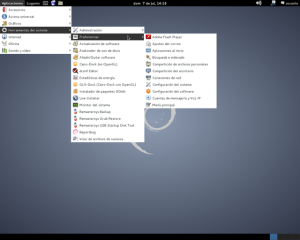 Aplicaciones Debian
Aplicaciones Debian
Cuando necesitemos escribir algún comando lo haremos desde la Terminal
Los comandos para introducir en Terminal están en color rojo resaltado
Habilitar la orden
(si no te gusta usar su),(es mas seguro).
Sudo permite a un usuario ejecutar aplicaciones con los privilegios del usuario root o superusuario
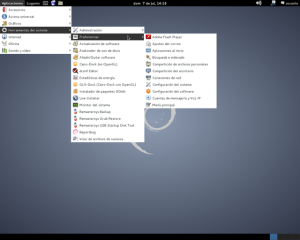 Aplicaciones Debian
Aplicaciones DebianCuando necesitemos escribir algún comando lo haremos desde la Terminal
Los comandos para introducir en Terminal están en color rojo resaltado
Habilitar la orden
sudo
(si no te gusta usar su),(es mas seguro).
Sudo permite a un usuario ejecutar aplicaciones con los privilegios del usuario root o superusuario
viernes, 7 de junio de 2013
Cambiar fondos automáticamente en Ubuntu 12.04
Cambiar fondos automáticamente en Ubuntu 12.04
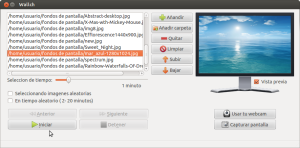 wallch
wallch
wallch, es una aplicación que ayuda a automatizar el cambio de fondo de escritorio
Instalar wallch desde terminal
También se puede instalar desde el Centro de Software de Ubuntu
Para tener un escritorio que vaya cambiando la imagen cada cierto tiempo automáticamente, tan solo tenemos que indicar las imágenes que queremos utilizar, o cargar una carpeta entera, seleccionar el intervalo de tiempo para mostrarlas y ya lo tendremos funcionando.
La carpeta de fondos tiene que estar en carpeta personal para que funcione
Desde las opciones:
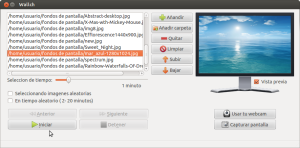 wallch
wallchwallch, es una aplicación que ayuda a automatizar el cambio de fondo de escritorio
Instalar wallch desde terminal
sudo apt-get -y install wallch
También se puede instalar desde el Centro de Software de Ubuntu
Para tener un escritorio que vaya cambiando la imagen cada cierto tiempo automáticamente, tan solo tenemos que indicar las imágenes que queremos utilizar, o cargar una carpeta entera, seleccionar el intervalo de tiempo para mostrarlas y ya lo tendremos funcionando.
La carpeta de fondos tiene que estar en carpeta personal para que funcione
Desde las opciones:
martes, 4 de junio de 2013
Cambiar resolución de pantalla ubuntu 12.04
Cambiar resolución de pantalla ubuntu 12.04
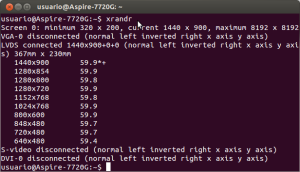 xrandr
xrandr
Para saber cuales son las resoluciones que soporta nuestro monitor, debemos escribir en un terminal lo siguiente y luego Enter:
Cambiando la resolución por la que corresponda:
Ejemplo:
Pulsar Intro
Salir de Terminal con:
Reiniciar el sistema
____________________________________
Lo he publicado anteriormente en:
http://foro.ubuntu-guia.com/Cambiar-resolucion-de-pantalla-ubuntu-12-04-td4027367.html
____________________________________
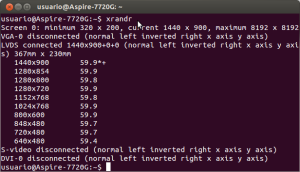 xrandr
xrandrPara saber cuales son las resoluciones que soporta nuestro monitor, debemos escribir en un terminal lo siguiente y luego Enter:
xrandr
Cambiando la resolución por la que corresponda:
Ejemplo:
xrandr -s 1280x1024
Pulsar Intro
Salir de Terminal con:
exit
Reiniciar el sistema
____________________________________
Lo he publicado anteriormente en:
http://foro.ubuntu-guia.com/Cambiar-resolucion-de-pantalla-ubuntu-12-04-td4027367.html
____________________________________
Ajustar brillo Ubuntu 12.04,12.10,13.04 con Indicator Brightness
Ajustar brillo Ubuntu 12.04,12.10,13.04 con Indicator Brightness
Indicator brightness
Indicator Brightness, es un indicador de aplicación que ajusta el brillo de la pantalla, desde el panel superior
Al hacer clic en el icono te mostrara todos los valores(números) de brillo posibles.
El valor actual se indica con un punto.
Al hacer clic en un numero del menú se establece el brillo al valor deseado.
Con la rueda central del ratón. Desplazándote hacia abajo se reduce el brillo, si lo desplazas hacia arriba aumentas el brillo.
Como instalar Indicator Brightness:
Indicator Brightness, es un indicador de aplicación que ajusta el brillo de la pantalla, desde el panel superior
Al hacer clic en el icono te mostrara todos los valores(números) de brillo posibles.
El valor actual se indica con un punto.
Al hacer clic en un numero del menú se establece el brillo al valor deseado.
Con la rueda central del ratón. Desplazándote hacia abajo se reduce el brillo, si lo desplazas hacia arriba aumentas el brillo.
Como instalar Indicator Brightness:
Cambiar el tamaño de los iconos en Unity 2D Ubuntu 12.04
Cambiar el tamaño de los iconos en Unity 2D
Unity 2D
A través de un script. desde terminal:
Para cambiar el tamaño del icono de ejecución a 32 debes introducir lo siguiente:
Cierra la sesión y vuelve a entrar a Unity 2D.
____________________________________
Fuente:
http://www.webupd8.org/2012/04/things-to-tweak-after-installing-ubuntu.html
Lo he publicado anteriormente en:
http://foro.ubuntu-guia.com/Cambiar-el-tama-o-de-los-iconos-en-Unity-2D-Ubuntu-12-04-td4028389.html
____________________________________
Unity 2D
A través de un script. desde terminal:
cd
wget http://webupd8.googlecode.com/files/script.py
chmod +x script.py
Para cambiar el tamaño del icono de ejecución a 32 debes introducir lo siguiente:
sudo ./script.py 32
Cierra la sesión y vuelve a entrar a Unity 2D.
____________________________________
Fuente:
http://www.webupd8.org/2012/04/things-to-tweak-after-installing-ubuntu.html
Lo he publicado anteriormente en:
http://foro.ubuntu-guia.com/Cambiar-el-tama-o-de-los-iconos-en-Unity-2D-Ubuntu-12-04-td4028389.html
____________________________________
Suscribirse a:
Comentarios (Atom)